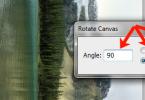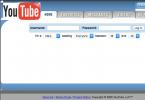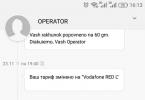EML paplašinājums ir atrodams e-pasta ziņojumos, kas izveidoti programmā Outlook Express vai jebkurā citā e-pasta klientā. Šādiem failiem ir struktūra, ko attēlo teksta lauks, galvene un paša burta pamatteksts. Galvenē ir informācija par ziņojuma saņēmēju/sūtītāju. Pamatteksts satur pašu vēstuli, tajā var būt arī hipersaites un dažādi pielikumi.
Visbiežāk faili EML formātā tiek arhivēti vai nosūtīti glabāšanai. Un jūs varat tos apskatīt, izmantojot vairākas lietojumprogrammas un īpašas datora utilītas. Tas nozīmē, ka EML faila apskate ir pieejama bez ierobežojumiem dažādās operētājsistēmās utt.
Uzmanību! Daži vīrusi, piemēram, nimda, spēj izveidot failus ar EML paplašinājumu. Tāpēc, ja saņemat e-pasta ziņojumu ar šāda formāta failu un pat atrodas pielikumā, pirms atvēršanas noteikti skenējiet to ar pretvīrusu.
Labākās programmas EML failu atvēršanai
Tā kā EML faili faktiski ir e-pasti, ir loģiski, ka tie tiktu atvērti, izmantojot e-pasta klientus. Apskatīsim labākos no tiem (mēs neiekļaujam Outlook sarakstā, jo tā ir standarta klienta programma, kurai automātiski jāatver EML fails, un mēs apsveram nestandarta gadījumus):
- Mozilla Thunderbird. Šī programma ir absolūti bezmaksas. To var lejupielādēt no oficiālās Mozilla vietnes. Tas ir viens no vecākajiem, laika pārbaudītajiem e-pasta klientiem. Šis klients palīdzēs ne tikai atvērt failus EML formātā, bet arī apskatīt to saturu un pat saglabāt tiem pievienotos pielikumus. Faila atvēršana, izmantojot Mozilla Thunderbird, ir vienkārša: augšējā labajā stūrī atlasiet izvēlnes pogu (tā ir tāda pati kā pārlūkprogrammā Mozilla). Nolaižamajā izvēlnē atrodam iespēju atvērt saglabātu ziņojumu. Pēc tam mēs sniedzam programmai norādi par ceļu uz vajadzīgo failu (ja parādās ziņojums, ka programma ir jākonfigurē, varat to ignorēt). Pēc tam jūs varat apskatīt vēstuli un, ja nepieciešams, saglabāt pielikumus.

- Bezmaksas EML lasītājs. Šī programma ir arī brīvi pieejama. Starp citu, tam nav nekāda sakara ar e-pasta klientiem: tā ir vienkārša lietojumprogramma, kas paredzēta EML failu “atšifrēšanai”, kā arī to satura apskatei. Programmu var atrast vietnē.
Padoms. Pirms EML failu meklēšanas procesa sākšanas labāk tos visus pārvietot vienā mapē, lai paātrinātu nepieciešamo failu atrašanas procesu. Pretējā gadījumā Free EML Reader, noklikšķinot uz pogas Meklēt, var sākt failu meklēšanu visos diskos, un tas ir ilgs process.
- Coolutils pasta skatītājs. Neliela, bet ļoti labi izveidota programma, kas īpaši izstrādāta jebkura EML tipa faila atvēršanai. Tās neapšaubāmās priekšrocības: mazs svars, bez maksas par lejupielādi, interfeiss, kas ideāli piemērots EML failu atvēršanai (programma nesatur nekādu papildu programmatūru, kas varētu sarežģīt tās lietošanas procesu).
- Apple Mail. Šī programma jau ir iebūvēta Apple produktos, proti, Mac OX C. Tā ļauj atvērt un apskatīt EML failu saturu. Lai atvērtu failu ar šo paplašinājumu, vienkārši noklikšķiniet uz tā ar peles labo pogu vai, turot nospiestu Ctrl, noklikšķiniet ar peles kreiso taustiņu un atlasiet opciju “Atvērt ar”. Ieteikto programmu sarakstā atlasiet Mail, un fails tiks atvērts pakalpojumā Apple Mail. Jums pat nav jābūt e-pasta kontam.

Kā tiešsaistē atvērt failus ar EML paplašinājumu
Papildus iepriekš minētajām failu atvēršanas metodēm ir vēl viena - atvēršana programmā . Tas ir diezgan vienkārši izdarāms, vienkārši jāmaina faila paplašinājums uz *.mht.
Padoms. Lūdzu, ņemiet vērā, ka EML failu var pareizi atvērt tikai pārlūkprogrammā Internet Explorer. Varat to izmēģināt citās pārlūkprogrammās, taču tas negarantē, ka informācija tiks parādīta pareizi.
Lūdzu, ņemiet vērā, ka, atverot failu šādā veidā, jūs nevarēsit lejupielādēt e-pasta ziņojumam pievienotos pielikumus. Tātad, ar peles labo pogu noklikšķiniet uz EML faila un atlasiet opciju “pārdēvēt”. Mainiet paplašinājumu uz MHT. Sistēma jums paziņos par iespējamām problēmām, mainot paplašinājumu. Ignorējot ziņojumu, mēs apstiprinām uzdevumu. Pēc tam failu var atvērt pārlūkprogrammā (process notiek tāpat kā, atverot failu ar e-pasta klientu).
Tātad mūsu raksts ir beidzies. Tās mērķis bija palīdzēt jums saprast, kā atvērt failus ar EML paplašinājumu. Kā redzat, to izdarīt nav tik grūti. Uzdrošinies drosmīgi!
Importēt EML failus: video
Ja pēkšņi uz jūsu e-pasta adresi tika nosūtīts ziņojums ar failu ar paplašinājumu .eml, un jūs nezināt, kāda veida fails tas ir un kā to atvērt, tad tagad mēs runāsim par to, kādi EML faili ir un apskatīt Vairākas vienkāršas metodes, kas ļauj veikt dažādas manipulācijas ar šāda veida failiem, jo īpaši atverot to saturu.
Kas ir EML fails?
EML ir faila tips, ko izmanto e-pastā. Šādos failos tiek saglabātas sūtītāja un personas, kurai šī vēstule tika nosūtīta, e-pasta adreses, paša ziņojuma teksts un hipersaites, ja tādas ir. Papildus īsziņām šādos failos var saglabāt fotogrāfijas, dokumentus un citus datus.
EML atvēršana, izmantojot e-pasta klientus
Tātad, mēs zinām EML failu mērķi. Un, tā kā šādi faili tiek izmantoti tikai ziņojumu sūtīšanai pa e-pastu, būtu loģiski pieņemt, ka e-pasta klientiem vajadzētu labi tikt galā ar šo formātu. Tā ir patiesība.
Apskatīsim EML faila satura atvēršanas principu, izmantojot viena e-pasta klienta piemēru. Un, neskatoties uz to, ka dažādām e-pasta programmām ir dažādas saskarnes, tām visām ir līdzīgs darbības princips. Mūsu gadījumā mēs apsvērsim piemēru, par pamatu izmantojot programmu Mozilla Thunderbird.
Ja jums pieder Mozilla Thunderbird, varat atvērt EML failu šādi:
- Programmas augšējā labajā stūrī noklikšķiniet uz pogas Izvēlne trīs horizontālu līniju veidā.
- Parādītajā izvēlnē noklikšķiniet uz pogas Fails, kur atlasiet Atveriet saglabāto ziņojumu.
- Atvērtajā logā norādiet, kur datorā šis fails tiek glabāts.

Pēc šīm manipulācijām faila saturs tiks parādīts klienta logā.

EML atvēršana ar EML failu skatītāju
Gadījumā, ja jums nepieder neviena no e-pasta programmām un nevēlaties tās instalēt savā datorā, varat izmantot lielisku programmu, kas var pareizi atvērt EML failus. Šo programmu sauc par EML failu skatītāju.
Varat lejupielādēt EML failu skatītāju savā datorā vietnē oficiālā mājas lapašīs programmas izstrādātāji. Ir gan maksas, gan bezmaksas versijas.
Kad programma ir lejupielādēta un instalēta, veiciet tālāk norādītās darbības, lai atvērtu EML:
- Atveriet EML failu skatītāju.
- Kreisajā kolonnā norādiet ceļu uz vajadzīgo EML failu un lejupielādējiet to.

- Lai atvērtu faila saturu, noklikšķiniet uz cilnes Pielikumi.

EML atvēršana, izmantojot standarta Windows rīkus
Tiešām slinkiem vai tiem, kam nav daudz laika, ir metode, kas neietver nekādas lejupielādes.
EML paplašinājumu var atvērt, izmantojot parasto piezīmju grāmatiņu, kas ir atrodama katrā Windows. Priekš šī:
- Atrodiet vajadzīgo EML failu.
- Ar peles labo pogu noklikšķiniet uz šī faila un noklikšķiniet uz vienuma Lai atvērtu ar.
- Izvēlieties notepad no pieejamajām programmām.
Šīs metodes trūkums ir tāds, ka piezīmju bloks parādīs ne tikai lietotājam paredzēto ziņojuma tekstu, bet arī visas saites un HTML tagus.
Mēs ceram, ka esam izskaidrojuši, kas ir EML faili, un nodrošinājuši jums informāciju par to, kā varat atvērt šādus failus savā datorā.
Ja esat instalējis savā datorā pretvīrusu programma Var skenēt visus datorā esošos failus, kā arī katru failu atsevišķi. Varat skenēt jebkuru failu, ar peles labo pogu noklikšķinot uz faila un atlasot atbilstošo opciju, lai skenētu failu pret vīrusiem.
Piemēram, šajā attēlā tas ir izcelts failu my-file.eml, tad ar peles labo pogu noklikšķiniet uz šī faila un faila izvēlnē atlasiet opciju "skenēt ar AVG". Atlasot šo opciju, AVG Antivirus tiks atvērts un skenēs failu, vai tajā nav vīrusu.
Dažreiz tā rezultātā var rasties kļūda nepareiza programmatūras instalēšana, ko var izraisīt instalēšanas procesa laikā radusies problēma. Tas var traucēt jūsu operētājsistēmas darbību saistiet savu EML failu ar pareizo lietojumprogrammas rīku, ietekmējot t.s "failu paplašinājumu asociācijas".
Dažreiz vienkārši pārinstalējiet Microsoft Outlook Express var atrisināt jūsu problēmu, pareizi saistot EML ar Microsoft Outlook Express. Citos gadījumos var rasties problēmas ar failu asociācijām slikta programmatūras programmēšana izstrādātājs, un jums, iespējams, būs jāsazinās ar izstrādātāju, lai saņemtu papildu palīdzību.
Padoms: Mēģiniet atjaunināt Microsoft Outlook Express uz jaunāko versiju, lai nodrošinātu jaunākos ielāpus un atjauninājumus.

Tas var šķist pārāk acīmredzami, bet bieži Iespējams, problēmu rada pats EML fails. Ja saņēmāt failu, izmantojot e-pasta pielikumu, vai lejupielādējāt to no vietnes un lejupielādes process tika pārtraukts (piemēram, strāvas padeves pārtraukuma vai cita iemesla dēļ), fails var tikt bojāts. Ja iespējams, mēģiniet iegūt jaunu EML faila kopiju un mēģiniet to atvērt vēlreiz.
Uzmanīgi: Bojāts fails var izraisīt papildu bojājumus iepriekšējai vai esošai ļaunprātīgai programmatūrai jūsu datorā, tāpēc ir svarīgi nodrošināt, lai jūsu dators tiktu atjaunināts ar atjauninātu antivīrusu.

Ja jūsu EML fails kas saistīti ar datora aparatūru lai atvērtu failu, kas jums var būt nepieciešams atjaunināt ierīču draiverus kas saistīti ar šo aprīkojumu.
Šī problēma parasti saistīti ar multivides failu tipiem, kas ir atkarīgi no veiksmīgas aparatūras atvēršanas datora iekšienē, piem. skaņas karte vai video karte. Piemēram, ja mēģināt atvērt audio failu, bet nevarat to atvērt, tas var būt nepieciešams atjaunināt skaņas kartes draiverus.
Padoms: Ja, mēģinot atvērt EML failu, jūs saņemat .SYS faila kļūdas ziņojums, problēma droši vien varētu būt saistīti ar bojātiem vai novecojušiem ierīces draiveriem kas ir jāatjaunina. Šo procesu var atvieglot, izmantojot draivera atjaunināšanas programmatūru, piemēram, DriverDoc.

Ja darbības neatrisina problēmu un jums joprojām ir problēmas ar EML failu atvēršanu, tas var būt saistīts ar pieejamo sistēmas resursu trūkums. Dažām EML failu versijām var būt nepieciešams ievērojams daudzums resursu (piemēram, atmiņa/RAM, apstrādes jauda), lai tās pareizi atvērtu datorā. Šī problēma ir diezgan izplatīta, ja izmantojat diezgan vecu datora aparatūru un tajā pašā laikā daudz jaunāku operētājsistēmu.
Šī problēma var rasties, ja datoram ir problēmas tikt galā ar uzdevumu, jo operētājsistēma (un citi pakalpojumi, kas darbojas fonā) var patērē pārāk daudz resursu, lai atvērtu EML failu. Pirms e-pasta ziņojuma atvēršanas mēģiniet aizvērt visas lietojumprogrammas datorā. Atbrīvojot visus datorā pieejamos resursus, tiks nodrošināti vislabākie apstākļi, lai mēģinātu atvērt EML failu.

Ja jūs pabeidza visas iepriekš aprakstītās darbības un jūsu EML fails joprojām netiks atvērts, iespējams, būs jāpalaiž aprīkojuma atjauninājums. Vairumā gadījumu, pat izmantojot vecākas aparatūras versijas, apstrādes jauda joprojām var būt vairāk nekā pietiekama lielākajai daļai lietotāju lietojumprogrammu (ja vien jūs neveicat daudz CPU ietilpīga darba, piemēram, 3D renderēšanu, finanšu/zinātnisko modelēšanu vai intensīvs darbs ar multimediju). Tādējādi iespējams, ka jūsu datoram nav pietiekami daudz atmiņas(ko parasti sauc par "RAM" vai brīvpiekļuves atmiņu), lai veiktu faila atvēršanas uzdevumu.
EML fails ir faila formāts, ko Microsoft izstrādāja programmai Outlook Express un Outlook Microsoft. Šādi paplašinājumu faili ir arhivēts e-pasts. EML faili satur oriģinālos formātus, kā arī HTML galvenes.
Šo faila paplašinājumu atbalsta lielākā daļa e-pasta klientu. Izmantojot e-pasta klientus, faila atvēršana ar EML paplašinājumu ir pavisam vienkārša, jo EML formāts atspoguļo tieši failā ievietotās e-pasta vēstules. Izmantojot tādas utilītas kā Microsoft Outlook vai Express, kā arī Windows Live Mail vai Mozilla Thunderbird, varat ērti un ātri atvērt EML failu. Ja jums ir e-pasta programma, vienkārši noklikšķiniet uz ikonas ar paplašinājumu .eml, pēc tam automātiski tiks palaists nepieciešamais faila tips.
Ja savā e-pasta klientā atverat EML, varat lejupielādēt dažādus e-pasta pielikumus un skatīt .eml failos saglabātos teksta datus un attēlus. Varat arī atvērt EML failu pārlūkprogrammās. Lietotājam ir iespēja mainīt paplašinājumu uz MHT lasīšanai pārlūkprogrammās, taču ir vērts ņemt vērā, ka tikai Internet Explorer var pareizi parādīt visu saturu.
EML faila paplašinājumu var palaist arī, izmantojot teksta redaktoru, un tādā gadījumā varat skatīt dokumentus, kas ir teksta faili. Protams, .eml faila saturs nebūs pilnībā pieejams, taču pamatinformāciju var izlasīt. Papildus Microsoft Windows īpašniekiem Mac OS lietotāji var atvērt EML failu, izmantojot Apple Mail utilītu.
– Igors (administrators)Šajā rakstā es jums pastāstīšu, kā atvērt eml failus, kāda veida paplašinājums tas ir un kāpēc tas ir nepieciešams.
Savulaik, kad interneta ātrumu mērīja kilobaitos, populāra bija tāda programma kā Outlook Express (tā joprojām ir pieejama vecākās versijās, Windows 7 un jaunākām versijām Windows Live formātā). Tas bija viens no pirmajiem e-pasta klientiem, kas ļāva saglabāt visus savus e-pastus lokāli datorā. Lieta ir vienkārša, internets ir lēns, un tas joprojām ir jāiegūst, tāpēc datorā ir vieglāk uzglabāt, skatīt un veikt citas darbības ar e-pastu. Tomēr ik pa laikam var rasties situācijas, kad bija nepieciešams saglabāt atsevišķu vēstuli (piemēram, pēc tam nosūtīt to kā failu vai paturēt pie rokas, lai vienmēr varētu iepazīties ar informāciju). Šie burti tika saglabāti failos ar paplašinājumu eml. Šis formāts joprojām tiek izmantots daudzos e-pasta klientos, jo tas ir vienkāršs, ērts un viegli uzturējams.
Mūsdienās tiešsaistes e-pasta klienti ir diezgan izplatīti (interneta ātrums ir atšķirīgs, tīmekļa iespējas ir ievērojami palielinājušās utt.), Tāpēc daži lietotāji periodiski saskaras ar jautājumu, kā atvērt eml failu. Un dīvainā kārtā to var izdarīt vairākos veidos. Šajā rakstā es iepazīstināšu ar trim no tiem, un diviem no tiem nebūs jāinstalē programmas.

1. Pirmā eml atvēršanas metode ir standarta Windows e-pasta klienta Outlook Express (tagad Windows Live) izmantošana. Turklāt ir vērts zināt, ka daudzi alternatīvie e-pasta klienti atbalsta arī eml formātu. Piemēram, Mozilla Thunderbird lieliski spēj atvērt šādus e-pastus. Tomēr šīs metodes trūkums ir tāds, ka jums ir nepieciešama atsevišķa programma. Tas ir labi, ja tas jau ir, bet viena burta dēļ lejupielāde, instalēšana, iestatīšana ir nedaudz neracionāla, tāpēc vienmēr varat izmantot šādas metodes.
2. Otra eml atvēršanas metode ir tāda, ka faila saturam ir līdzīga struktūra kā html lapai. Tāpēc jums vienkārši jāpārdēvē fails no eml uz mht un pēc tam pārlūkprogrammā atveriet iegūto failu. Šīs metodes trūkums ir tāds, ka daži elementi var netikt parādīti pareizi. Tomēr ir ļoti ievērojams pluss - šajā gadījumā jūs varat atvērt eml, izmantojot pārlūkprogrammas Internet Explorer, Mozilla Firefox, Opera, Google Chrome (viena no tām jebkurā gadījumā atrodas jūsu datorā).
3. Trešā eml atvēršanas metode ir vienkāršāka par iepriekšējām divām un to var izmantot visur. Fakts ir tāds, ka eml failā viss teksts tiek saglabāts skaidrā tekstā, tāpēc jūs vienmēr varat to lasīt, izmantojot jebkuru teksta redaktoru, piemēram, Notepad. Un tā ir šīs metodes lielākā priekšrocība. Negatīvā puse ir tāda, ka failā tiek glabāta papildu tehniskā informācija, kā arī stili un html marķējums (ja burts tāds tika izmantots). Tāpēc tekstu nevar atrast uzreiz. Turklāt bildes arī nevar apskatīties.
Šīs nav visas iespējamās metodes, taču ar tām pietiek gandrīz visās situācijās. Tas ir triviāli, pat ja teksta redaktors pēc noklusējuma ir pieejams jebkurā operētājsistēmā, neatkarīgi no tā, vai tā ir Windows, Linux vai Mac.
Tagad jūs zināt, kā atvērt eml failus un kādas ir šo metožu funkcijas.